富士施乐M218FW无线打印连接设置方法
- 格式:doc
- 大小:1.55 MB
- 文档页数:19

施乐M218FW
初始设置及无线网络设定演示一,了解机器外观各功能区
二,打印机通电开机前注意事项如图:
先将粉盒旋转至9点钟方向,盖好盖子连上电源开机,特别注意机器在开机前先不要放入纸张
开机后根据机器屏幕提示“图1”完成初始化设置,包括语言,时区(默认第一个),日期,时间,传真设定。
当屏幕如(图2)显示情况下,说明机器已经初始化完成
三,无线网络设置
按图1至图6顺序设定无线连接:
图1:按下“规格设定”键,按箭头找到“管理员菜单”,并按下OK键
图2:按箭头找到“网络”按OK
图3:按箭头找到“无线设定”按OK
图4:找到办公室相对应的WIFI名称按下OK键
图5:屏幕提示输入无线密码,直接按控制面板上面的数字键,需要不同的字母或数字要连续多按几下直到显示你要输入的字母或密码,输入完成后按下OK 键,打印机会自动重启
图6:重启完成后液晶屏右上角会出现一个无线信号的标志,说明无线已经连接成功
四,固定打印机IP地址
按图1至图6顺序操作
图1:按下“规格设定”键,按箭头找到“管理员菜单”,并按下OK键
图2:按箭头找到“网络”按OK
图3:找到“TCP/IP”按OK
图4:找到“IPV4”按OK
图5:找到“获取IP地址”按OK
图6:找到“面板”按OK,这时屏幕会提示重启设备,如果没有自动重启就手动重启一下打印机,IP地址固定完成。
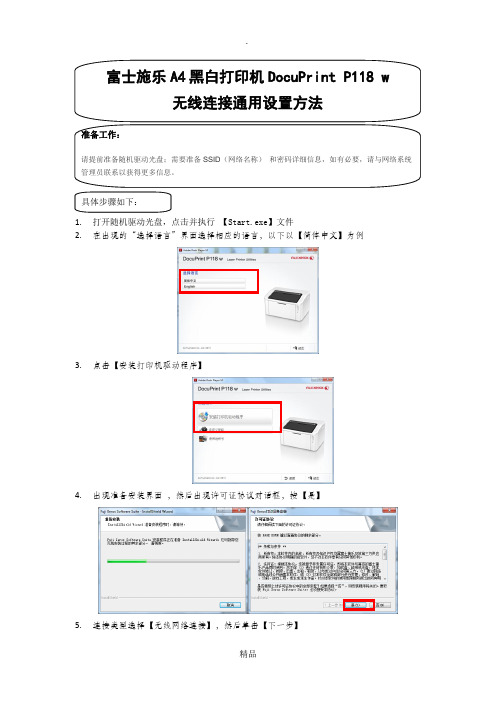
富士施乐A4黑白打印机
DocuPrint P118 w
无线连接通用设置方法
准备工作:
请提前准备随机驱动光盘;需要准备SSID(网络名称)和密码详细信息,如有必要,请与网络系统管理员联系以获得更多信息。
具体步骤如下:
1.打开随机驱动光盘,点击并执行【Start.exe】文件
2.在出现的“选择语言”界面选择相应的语言,以下以【简体中文】为例
3.点击【安装打印机驱动程序】
4.出现准备安装界面,然后出现许可证协议对话框,按【是】
5.连接类型选择【无线网络连接】,然后单击【下一步】
6.选择【Fuji Xerox对等网络打印机】,再单击【下一步】
7.选择【更改防火墙端口设置以连接网络和继续安装。
(推荐)】
8.选择【是的,我有一根USB电缆可用于安装。
】,使用USB线连接打印机和计算机
9.选择【检查并确认】,单击【下一步】
10.显示【正在搜索无线网络……】
11.根据相应的提示,选择相应的SSID,并根据相应要求输入SSID密码,然后单击【下一
步】
12.如果需要变更IP地址,请单击【变更IP地址选项】,然后单击【下一步】
13.输入正确的IP地址/子网掩码/网关,然后单击【下一步】,系下一个界面再单击【下一
步】
14.面板显示【正在提交设置……请等待】,然后根据提示断开打印机和计算机的USB连接
线,然后单击【下一步】
15.计算机如果和打印机是在同一网络,将会显示如下界面,至此无线网络设置完毕,如果
需要继续安装打印机驱动,请单击【下一步】,会出现驱动安装界面
16.驱动安装完成后,点击【完成】即可
如有侵权请联系告知删除,感谢你们的配合!。

要实现网络打印,打印机、电脑必须同一局域网内,就是一个网关。
富士施乐M218FW无线WIFI打印操作流程:
一、机器上设置:
面板→规格设定
→管理员菜单
→网络
→无线设定
→选择自己的无线、wifi(与电脑同一局域网内)
→输入密码
→确定后返回首页查看右上角显示状态
设置静态IP地址:面板→规格设定
→管理员菜单
→网络
→TCT/IP
→IPV4
请到需要安装驱动的电脑上查看IP地址网段(参考:<如何查看电脑IP地址>),
.开始菜单---控制面板
开始[菜单]:
选择网络和internet连接
选择网络连接
选择本地连接
双击本地连接→支持
请回到打印机输入
获取IP地址:面板
IP地址:192.168.1.X →OK (前3组数字和电脑要一致,X:随便指定)
子网掩码:255.255.255.0 →OK (和电脑一致)
网关: 192.168.1.1→OK (和电脑一致)
二、电脑上安装驱动:
→网络安装→下一步
→接受这个协议,下一步
→自动搜出新打印机M218FW 192.168.1.X
→如搜不到打印机,点击“添加打印机”
→输入IP地址:192.168.1.X
→下一步
→下一步→下一步→安装
→完成!ok。

无线打印机怎么连接wifiwifi的使用几乎已经完全渗透进我们生活的方方面面中了,我们进入一个陌生环境的第一句话似乎就是询问别人关于无线密码的信息。
并且除此之外iain,我们还可以通过无线连接实现打印机操作步骤等等,这个人性化的设置似乎大大方便了我们的日常操作体验,成为不少朋友热衷的功能之一。
今天为大家介绍的就是关于无线打印机的连接步骤。
一、无线打印机怎么连接wifi 1、在确保有打印机共享的前提下,打开网上邻居或者控制面板2、进入后,选择打印机和传真,也可以从开始中直接选择3、进入后,选择添加打印机4、跳出添加对话框后,选择网络打印机的选项,然后继续下一步5、选择浏览打印机6、在共享打印机的列表中选择共享打印机的名字7、确定设置之后可以选择为默认打印机,这样就连接好了,可以通过无线网络直接打印了注意: 1、将打印机连接到家里的无线路由器,带wifi的打印机有无线连接功能键,一般可以选择接入的无线路由器,选择你家里那个连接上,具体参考说明书,这个时候打印机会被分配一个无线局域网内的ip地址。
2、将笔记本电脑也接入家里的无线路由器,这个时候通过查找到打印机的ip地址(用查找网上邻居),通过文件和打印共享的设置,就可以使用wifi打印机了,也不用切换网络3、如果要使用方便,最好参考说明书,为打印机分配一个固定的ip地址。
二、手机无线打印操作步骤无线打印的普及,使其成为现在厂商新品的必备功能,有时会为了降低成本在推出支持无线打印产品的同时,会加入不支持无线打印机型,不过往往前者更受欢迎。
小编不能说是阅“机”无数,但是由于工作性质的原因,跟打印机的接触还是不少的,在众多打印机产品中,惠普的无线打印功能的体验好感还是很有优势的。
今天我们就以惠普m226dw来演示一下如何完成手机无线打印。
惠普支持无线的打印产品,一般都会支持两种连接方式,一种是普通的无线连接,即是将打印机与移动设备(我们以手机为例)接入同一局域网内;另一种则是无线直连,打印机会自身发射无线信号(ssid),直接将手机连接这个ssid,就能进行无线打印,这种方式的优点在于,即便身处在没有网络(或者网络出错的情况下)依旧可以完成打印工作。

无线wifi连接打印机的连接方法
如果有线网络环境下,以IP地址方式添加打印机。
而无线WiFi环境下,只有WiFi网络名称(SSID)和密码,怎么办?有种方法,用“运行”功能照样能添加WiFi网络打印机。
下面是店铺为大家整理的关于无线wifi连接打印机怎么连接,一起来看看吧!
无线wifi连接打印机的连接方法
1.按win+R组合键,直接调出【运行】面板。
2.输入欲添加打印机所在电脑的名称(计算机名称前必须加反斜杠“”,否则无效)。
例如:打印机所在计算机的名称为:jungeliaoliang
3.正确无误按下面的【确定】按钮。
4.例如:网络打印机名称为【ricohsd2】,在弹出的界面中双击【ricohsd2】打印机图标。
5.系统弹出如下界面后,网络打印机即添加成功。
6.依次打开【计算机】→【打开控制面板】→【查看设备和打印机】,怎么样?是不是用“运行”功能照样也能添加WiFi网络打印机!
脚本之家提醒大家需要注意事项
本文主要针对WiFi资源网络内,Windows7添加网络打印机方法,如网内还存有其它系统,可参照此方法进行研究探讨。
添加网络打印机前,确保网络通讯、设备运行正常,且计算机都处于同一WiFi网络内,否则先检测是否存在其它方面故障。
具有WiFi扩展功能的打印机,其添加方法也可参照此方法,区别是直接将打印机作为一个目标个体,在WiFi网络中搜索该打印机即可。
因打印机品牌型号不同,WiFi设置方法也各不相同,须参照随机说明书进行操作。

打印机怎么连接wifi
连接打印机到WiFi需要以下步骤:
1. 确保打印机附带无线功能并且已经设置为连接WiFi的模式。
2. 打开打印机的设置菜单,通常可以在控制面板或者屏幕上的一个设置图标中找到。
3. 在设置菜单中找到网络设置或者WiFi设置选项。
4. 在WiFi设置选项中,打开WiFi并搜索可用的WiFi网络。
5. 选择你的WiFi网络并输入WiFi密码(如果有)。
6. 等待打印机连接到WiFi网络,这可能需要一些时间。
一旦连接成功,你就可以通过无线网络将文件发送到打印机进行打印了。
请注意,不同型号的打印机可能有些细微差别,请参考你的打印机的使用手册或者生产商的网站了解更详细的指导。
无线打印机怎么连接wifi无线打印机连接wifi方法【详解】WIFI的使用几乎已经完全渗透进我们生活的方方面面中了,我们进入一个陌生环境的第一句话似乎就是询问别人关于无线密码的信息。
并且除此之外iain,我们还可以通过无线连接实现打印机操作步骤等等,这个人性化的设置似乎大大方便了我们的日常操作体验,成为不少朋友热衷的功能之一。
今天为大家介绍的就是关于无线打印机的连接步骤。
一、无线打印机怎么连接wifi1、在确保有打印机共享的前提下,打开网上邻居或者控制面板2、进入后,选择打印机和传真,也可以从开始中直接选择3、进入后,选择添加打印机4、跳出添加对话框后,选择网络打印机的选项,然后继续下一步5、选择浏览打印机6、在共享打印机的列表中选择共享打印机的名字7、确定设置之后可以选择为默认打印机,这样就连接好了,可以通过无线网络直接打印了注意:1、将打印机连接到家里的无线路由器,带WIFI的打印机有无线连接功能键,一般可以选择接入的无线路由器,选择你家里那个连接上,具体参考说明书,这个时候打印机会被分配一个无线局域网内的ip地址。
2、将笔记本电脑也接入家里的无线路由器,这个时候通过查找到打印机的ip地址(用查找网上邻居),通过文件和打印共享的设置,就可以使用wifi打印机了,也不用切换网络3、如果要使用方便,最好参考说明书,为打印机分配一个固定的ip地址。
二、手机无线打印操作步骤无线打印的普及,使其成为现在厂商新品的必备功能,有时会为了降低成本在推出支持无线打印产品的同时,会加入不支持无线打印机型,不过往往前者更受欢迎。
小编不能说是阅“机”无数,但是由于工作性质的原因,跟打印机的接触还是不少的,在众多打印机产品中,惠普的无线打印功能的体验好感还是很有优势的。
今天我们就以惠普M226dw来演示一下如何完成手机无线打印。
惠普支持无线的打印产品,一般都会支持两种连接方式,一种是普通的无线连接,即是将打印机与移动设备(我们以手机为例)接入同一局域网内;另一种则是无线直连,打印机会自身发射无线信号(SSID),直接将手机连接这个SSID,就能进行无线打印,这种方式的优点在于,即便身处在没有网络(或者网络出错的情况下)依旧可以完成打印工作。
打印机怎么连接wifi2篇打印机连接WiFi的方法打印机作为我们日常生活和工作中必备的设备之一,当我们需要将电脑或手机中的文件打印出来时,就需要将打印机与WiFi网络连接起来。
下面我将为您详细介绍打印机连接WiFi的方法。
一、确定打印机型号和WiFi名称在开始连接之前,我们首先需要明确打印机的型号和WiFi的名称。
打印机的型号通常可以在打印机设备身上找到,而WiFi名称则可以在路由器或手机设置中找到。
确保这两个信息准确无误,有助于顺利完成连接过程。
二、进入打印机设置不同品牌的打印机在设置程序上可能有所不同,但基本步骤是相似的。
首先,我们需要找到并进入打印机的设置菜单。
这通常可以通过在打印机面板或控制面板上浏览菜单选项来完成。
具体操作可以参考打印机的用户手册。
三、选择WiFi设置在打印机设置菜单中,我们需要找到WiFi设置选项。
这通常位于菜单中的网络或连接设置部分。
进入WiFi设置选项后,我们会看到一个列表,列出了可用的WiFi网络。
四、选择WiFi网络在WiFi设置列表中,我们需要找到并选择我们要连接的WiFi网络。
这些网络名称通常以SSID(服务集标识符)的形式显示。
请确保选择的是与您家庭或办公室中的WiFi名称相匹配的网络。
五、输入WiFi密码一旦选择了正确的WiFi网络,打印机会要求您输入WiFi密码。
这是为了确保只有合法用户可以将打印机连接到网络。
输入密码时,请确保准确无误,避免连接失败。
六、连接WiFi网络输入密码后,打印机会尝试连接所选的WiFi网络。
这个过程可能需要几秒钟或几分钟,具体取决于打印机和WiFi网络的速度。
一旦连接成功,打印机的面板上可能会显示连接状态或连接成功的消息。
七、测试连接连接成功后,我们可以通过打印一张测试页或从电脑或手机发送一个打印任务来验证WiFi连接是否正常。
如果打印出的结果符合预期,说明连接已成功建立。
总结打印机连接WiFi并不复杂,只需按照上述步骤进行操作即可。
如何通过无线局域网网络连接打印机
如何通过无线局域网网络连接打印机
通过无线局域网网络连接打印机你知道怎么办呢,那么如何通过无线局域网网络连接打印机呢?下面是店铺收集整理的如何通过无线局域网网络连接打印机,希望对大家有帮助~~
通过无线局域网网络连接打印机的方法
工具/原料
打印机
电脑
方法/步骤
在确保有打印机共享的前提下,打开网上邻居或者控制面板
进入后,选择打印机和传真,也可以从开始中直接选择
进入后,选择添加打印机
跳出添加对话框后,选择网络打印机的选项,然后继续下一步
选择浏览打印机
在共享打印机的列表中选择共享打印机的名字
确定设置之后可以选择为默认打印机,这样就连接好了,可以通过无线网络直接打印了。
要实现网络打印,打印机、电脑必须同一局域网,就是一个网关。
富士施乐M218FW无线WIFI打印操作流程:
一、机器上设置:
面板→规格设定
→管理员菜单
→网络
→无线设定
→选择自己的无线、wifi(与电脑同一局域网)
→输入密码
→确定后返回首页查看右上角显示状态
设置静态IP地址:面板→规格设定
→管理员菜单
→网络
→TCT/IP
→IPV4
请到需要安装驱动的电脑上查看IP地址网段(参考:<如何查看电脑IP地址>),
.开始菜单---控制面板
开始[菜单]:
选择网络和internet连接
选择网络连接
选择本地连接
双击本地连接→支持
请回到打印机输入
获取IP地址:面板
IP地址:192.168.1.X →OK (前3组数字和电脑要一致,X:随便指定)
子网掩码:255.255.255.0 →OK (和电脑一致)
网关: 192.168.1.1→OK (和电脑一致)
二、电脑上安装驱动:
→网络安装→下一步
→接受这个协议,下一步
→自动搜出新打印机M218FW 192.168.1.X
→如搜不到打印机,点击“添加打印机”
→输入IP地址:192.168.1.X
→下一步
→下一步→下一步→安装
→完成!ok。
要实现网络打印,打印机、电脑必须同一局域网内,就是一个网关。
富士施乐M218FW无线WIFI打印操作流程:
一、机器上设置:
面板→规格设定
→管理员菜单
→网络
→无线设定
→选择自己的无线、wifi(与电脑同一局域网内)
→输入密码
→确定后返回首页查看右上角显示状态
设置静态IP地址:面板→规格设定
→管理员菜单
→网络
→TCT/IP
→IPV4
请到需要安装驱动的电脑上查看IP地址网段(参考:<如何查看电脑IP地址>),
.开始菜单---控制面板
开始[菜单]:
选择网络和internet连接
选择网络连接
选择本地连接
双击本地连接→支持
请回到打印机输入
获取IP地址:面板
IP地址:192.168.1.X →OK (前3组数字和电脑要一致,X:随便指定)
子网掩码:255.255.255.0 →OK (和电脑一致)
网关: 192.168.1.1→OK (和电脑一致)
二、电脑上安装驱动:
→网络安装→下一步
→接受这个协议,下一步
→自动搜出新打印机M218FW 192.168.1.X
→如搜不到打印机,点击“添加打印机”
→输入IP地址:192.168.1.X
→下一步
→下一步→下一步→安装
→完成!ok。